Liberare spazio dopo aver installato Windows 10 Creators Update
Ogni volta che per obbligo o per scelta si aggiorna il sistema operativo, potrebbero sorgere dei problemi, primo fra i quali quello del peso eccessivo. Se volete far dimagrire il vostro Windows 10 aggiornato a Creators Update siete nel posto giusto. Vediamo assieme come recuperare spazio e liberare fino a 20 GB di memoria occupati dai file della precedente installazione di Windows 10 Creators Update.
Premessa
Diamo per scontato che non siate intenzionati a tornare alla precedente versione (sono previsti dieci giorni di tempo per farlo) né intendiate compiere una formattazione completa (per farlo dovete andare su Impostazioni con tasto WIN + i -> Aggiornamento e sicurezza -> Ripristino).
Vi consigliamo inoltre di accertarvi che durante l’aggiornamento non sia stato perso alcun file personale, altrimenti recuperabile dalla cartella Windows.old, che si trova dentro a Questo PC -> Disco locale (C:) -> Windows.old.
Facciamo le pulizie!
Per liberare tale quantitativo di memoria nel modo corretto si deve procedere attraverso uno strumento di Windows creato ad hoc per la nostra esigenza. Vediamo come.
Recatevi dentro a Questo PC (per intenderci, il vecchio Computer o Risorse del computer), fate clic destro con il mouse sul disco principale nella quale è installato Windows, di default il Disco locale (C:), e nel menù a tendina vi compariranno varie voci. Cliccate nell’ultima: Proprietà.
La finestra di Proprietà si apre di default alla scheda Generale ed in basso dovrete cliccare sull’opzione che vi interessa: Pulizia disco.
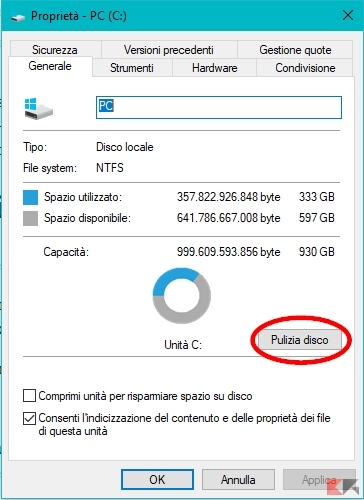
Una volta cliccato verrà aperta un’altra finestra, la quale vi fornirà la scelta di cosa rimuovere dall’hard disk. Andate sul pulsante Pulizia file di sistema e cliccateci: attendete il caricamento di tutti i file.
Una volta caricati tutti i file, vedrete un’altra lista di voci riguardanti i file di Windows. In questa finestra è possibile scorrere l’elenco dei file da eliminare.
Nel nostro caso, individuate e selezionate la voce Installazioni di Windows precedenti ed i File temporanei di installazione di Windows e noterete che occupa diverso spazio (io l’avevo già fatto per cui non è presente una quantità rilevante).
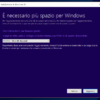
Selezionate quelle voci e altre che ritenete corretto eliminare: cliccate su OK e si aprirà una piccola finestra di Pulizia disco che vi richiederà la conferma. Cliccate nuovamente su Eliminazione file ed attendete. Ora la rimozione dovrebbe essere iniziata e potrete finalmente liberarvi di questo peso.
ATTENZIONE: Non selezionate la voce File di installazione ESD di Windows, in quanto quei file permettono di reimpostare o reinizializzare il sistema operativo in caso di bisogno!
La guida si conclude qui: se avete riscontrato dei problemi, o avete altre richieste, ricordate di farcelo sapere attraverso i commenti!
L’articolo Liberare spazio dopo aver installato Windows 10 Creators Update appare per la prima volta su ChimeraRevo – Il miglior volto della tecnologia.
Se vuoi sostenerci, puoi farlo acquistando qualsiasi cosa dai diversi link di affiliazione che abbiamo nel nostro sito o partendo da qui oppure alcune di queste distribuzioni GNU/Linux che sono disponibili sul nostro negozio online, quelle mancanti possono essere comunque richieste, e su cui trovi anche PC, NAS e il ns ServerOne. Se ti senti generoso, puoi anche donarmi solo 1€ o più se vuoi con PayPal e aiutarmi a continuare a pubblicare più contenuti come questo. Grazie!
Hai dubbi o problemi? Ti aiutiamo noi!
Se vuoi rimanere sempre aggiornato, iscriviti al nostro canale Telegram.Se vuoi ricevere supporto per qualsiasi dubbio o problema, iscriviti alla nostra community Facebook o gruppo Telegram.
Cosa ne pensi? Fateci sapere i vostri pensieri nei commenti qui sotto.
Ti piace quello che leggi? Per favore condividilo con gli altri.





























